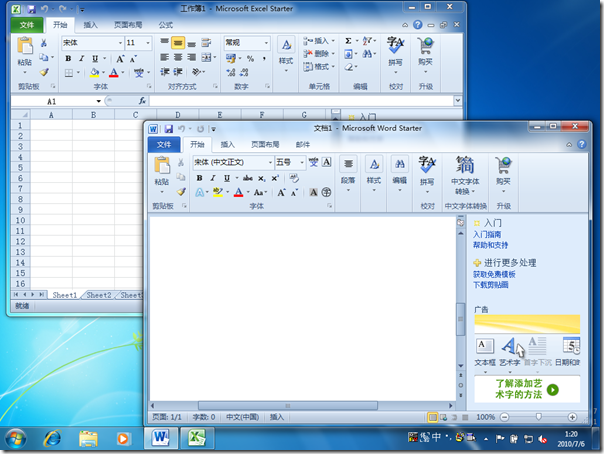什么是 Microsoft Office Starter 2010
![logo_office[2] logo_office[2]](http://goxia.maytide.net/ftpupfiles/OfficePowerPoint2010_EA42/logo_office2_thumb.png) 什么是 Microsoft Office Starter 2010
什么是 Microsoft Office Starter 2010
Microsoft Office Starter 2010 即一个功能有限的全新基本生产力套件。它被包含在 Office 2010 OPK 中,仅供于 Microsoft Partner/OEM 用于部署到新 PC 上一同给最终用户销售。网上关于 Microsoft Office Starter 2010(以下简称:Office Starter 2010)的介绍相当贫乏,基本上能看到的资讯大概内容就是:“Office Starter 2010 是一款免费的 Office 2010 产品,它功能有限,且包含广告……”!注意,这一介绍其实并不完全正确!!!
Office Starter 2010 的许可规定非常之严格,并且专门有提供 Office starter 2010 的营销指南。gOxiA 认为可能也就是因为这些原因,最终导致 Office Starter 2010 在网上的信息之贫乏。
面向购买预装了功能有限的 Word 和 Excel 版本(含广告),不包含 PowerPoint 或 Outlook 的 Offie Starter 2010 的新 PC 的最终用户,Office Starter 2010 可以被理解为一款免费的能够处理 Word 和 Excel 的生产力套件,除了功能有限之外,它并不包含 PowerPoint 和 Outlook 以及其他重要组件,并且它还包含有广告。要获得全功能的 Offie,必须购买产品密钥以便激活。
而面向 OEM 和 Partner,则要严格遵守如下的许可规定,除此之外貌似他们还需要向微软支付每一份 Office Starter 2010 授权费用。
- OPK 只能用于您亲自生产的 PC 上。即使是崭新的 PC,OPK 也不能用于转售的 PC 上。
- 许可协议严格规定了可以营销和安装 Office Starter 2010 的方式。
- 许可协议要求您维护一个记录,以便您可以唯一地识别安装 Office Starter 2010 的每台目标 PC(例如使用 Windows 产品密钥或 PC 序列号),并为 Microsoft 提供与您沟通您使用该 OPK 的情况以及审核您的记录的权利,以便确保遵守该协议的条款。
其他相关内容就省略吧……免得招惹麻烦!考虑再三,之所以决定撰写此篇 Blog,主要是为了提示广大用户,当你在电脑城购买新 PC 时,请勿被某些推销人员(PS:业务素质不高的推销人员)的花言巧语所蒙蔽(PS:在某某品牌的网上定制过程成,发现很正确的按要求对 Office Start 2010 进行了注解!),要正确理解和认识 Office Start 2010,以免被误导!
更详细的资讯可参考:http://office.microsoft.com/zh-cn/starter-help/HA010380218.aspx?CTT=1
[WS08R2]HOWTO:从移动存储上启动和运行完整版的 Windows Server 2008 R2
 HOWTO:从移动存储上启动和运行完整版的 Windows Server 2008 R2
HOWTO:从移动存储上启动和运行完整版的 Windows Server 2008 R2
还记得这篇日志吗 —《从UFD启动和运行Hyper-V Server 2008 R2》!?要从 UFD(USB Flash Disk 闪存盘)或移动硬盘上启动和运行 Hyper-V Server 2008 R2 是非常简单的,这是因为微软在 Hyper-V Server 2008 R2 中添加了对移动存储启动的支持。只需要参考日志中的操作流程,就可以看到成果了!在文中,gOxiA 提到只需要修改注册表中的相关项便能够在移动存储上运行完整版的 Windows Server 2008 R2,相信这才是大家更感兴趣的体验!
gOxiA 先后入手了一个PNY 8G 的 UFD和一个双接口的移动硬盘盒,目前打算在这个拥有320G存储容量的双接口(eSATA+USB)硬盘盒中独立运行一个 Windows Server 2008 R2,主要用于 Hyper-V 相关的虚拟机应用,其中虚拟机也将存储在这个移动存储中。这样一来,gOxiA 就能够节省出来笔记本本身的资源,降低本机硬盘的损耗。
实际的实施过程比较顺利,但是结果并不乐观。gOxiA 修改了 PollBootPartitionTimeout 为 30000(十进制,十六进制是0x00007530)后,在启动系统时还是出现了蓝屏 0x0000007b,看来只修改 PollBootPartitionTimeout 并不能完全解决问题。前面讲过 Hyper-V Server 2008 R2 能够直接从 UFD或大容量移动存储上启动和运行主要还是因为微软添加了对此的支持,通过对相关驱动文件内容的比较发现 Hyper-V Server 2008 R2 和 Windows Server 2008 R2 并无实质差异,不足以影响到启动失败,那么问题应该还是出在注册表设置上,查阅了一些资料发现了一个关键的注册表键 – BootDriverFlags,在 MSDN Library 中找到了合理的解释。
BootDriveFlags:On initial validation, Image Configuration Editor displays the following message in the Validation tab: Package "Bootable Windows USB Stack" would like Setting "BootDriverFlags" in Component "Kernel-PnP" set to the value "4".
找到了关键问题所在,一切都迎刃而解!非常顺利的,gOxiA 在自己的320G移动硬盘上启动并成功运行了 Windows Server 2008。下面就将详细的操作步骤与大家分享!
Office 2010 细致变化推动微软正版化
Office 2010 自上市以来短短数月时间便在网上看到了有关 Office 2010 的盗版破解消息,目前来看主要集中在所谓的神钥和KMS 的破解激活。gOxiA 并不关注破解的相关信息,之所以写此篇日志也只是想谈谈 gOxiA 最近研究 Windows 7 预装系统盘制作时所遇到的 Office 2010 问题和新的。下面我们来看一组有趣的信息:
- 微软为常见订阅用户(MSDN/TechNet)提供了 Office 2010 Standard 和 Professional Plus 的安装源和对应的零售授权;
- 为企业用户提供有 Professional Plus 的 VOL 版安装源和对应的批量授权(MAK/KMS);
- 对于预装用户提供,微软在 Office 2010 OPK(面向 OEM 的部署工具包)中提供了 Office Starter 2010、Office Home & Student 2010、Office Home & Business 2010 以及 Office Professional 2010 的版本及对应的零售授权;
- 面向最终用户的零售彩包产品和授权。
除了 Office 2010 OPK 的安装方式特殊,因为内置有 Office Starter 2010 以外,其余零售授权均需要在输入序列号后才能进行后续的安装。而批量授权可以免去安装时输入序列号这一步。这就意味着,如果你购买的不是预装了 Office 2010 的计算机,那么你要安装 Office 2010 就必须拥有一个有效的序列号,这一做法从 Office 2010 的安装步骤开始微软就考虑到了避免盗版破解的行为。否则,只能选择批量授权版。所以在目前我们只能看到批量授权的破解(KMS Crack),因为在安装了 Office 2010 之后,再进行破解才使之成为可能。
当然微软也考虑到测试和评估用途的用户,在 Office 官方站点 微软面向大众提供了 Office Home & Student 2010、Office Home & Business 2010 以及 Office Professional 2010 长达60天的试用版,相比较之前版本的按启动次数来计算试用期限显得更加合理。除此之外,微软也是相当大度,在 Office 2010 中内置了一个命令“ospprearm.exe”试用该命令可以像 Windows 7 中的 slmgr /rearm 一样,重置 Office 2010 安装,那么我们便可以获得更久的试用期限。由于 gOxiA 并没有进行实际的测试,从网上搜索到的信息了解到 ospprearm 能够最多使用 5次,那么用户便可以获得更长的试用期限。结合 gOxiA 之前日志《延长 Windows Server 2008 R2 180天评估版的许可证时间》提到的思路,我们还可以用 Office 2010 提供的客户端计算机配置工具 – ospp.vbs(ospp.vbs的说明文件可以在 C:\Program Files\Microsoft Office\Office14\OSPP.HTM 中找到。)删除已经安装的序列号,并重新输入一个新的序列号……(PS:gOxiA 并没有做实际测试,理论上应该是可行的。)
如上面所讲,其实在我们还没有购买正版 Office 之前,直接从微软官方下载试用版其实是一个非常明智的选择,对于 OEM 用户,如果 Office Starter 2010 无法满足你的选择,但又暂时无法购买 Office 2010,那么按照 gOxiA 的提议选择官方试用版是绝对没错的。至于 KMS Crack 还是让它 get out !